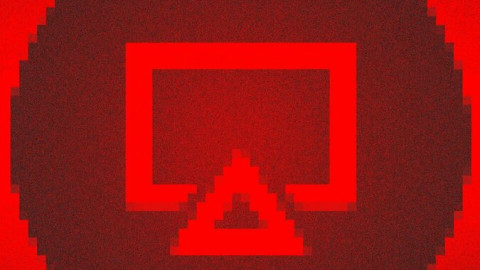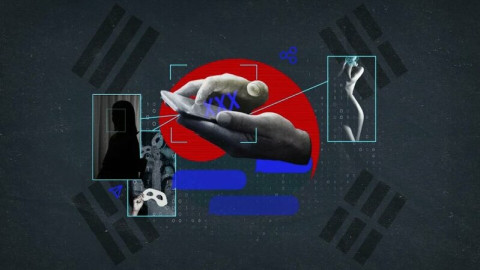Homelander The Seven
I will laser every f****** one of you!
ClipGrab là công cụ tải video YouTube miễn phí phổ biến, hỗ trợ nhiều hệ điều hành như Windows, macOS và Linux. Dưới đây là hướng dẫn chi tiết cách sử dụng ClipGrab để tải video YouTube về máy tính:
Bước 1: Tải và cài đặt ClipGrab
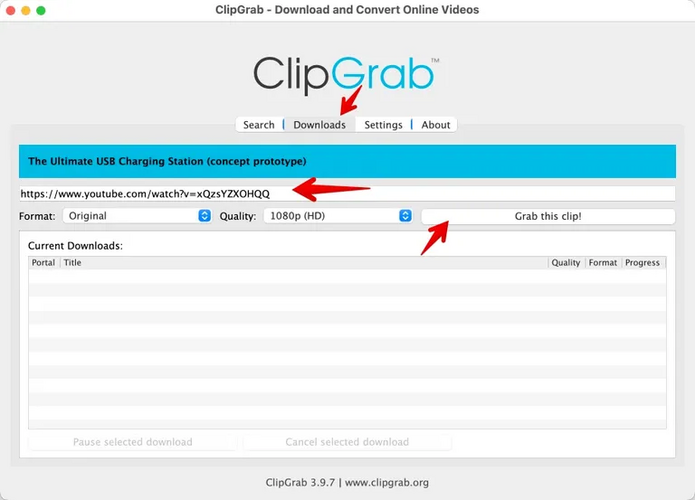
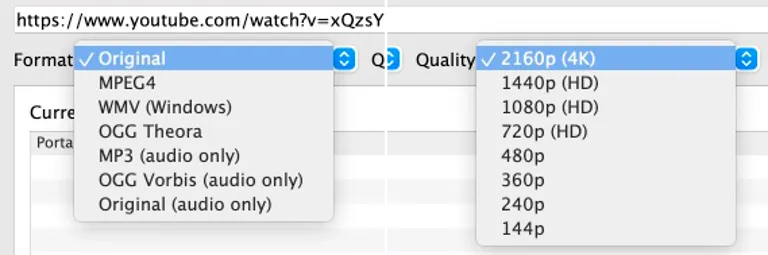
Sau khi hoàn tất các cài đặt, nhấn nút "Grab this clip!" để bắt đầu tải xuống video.
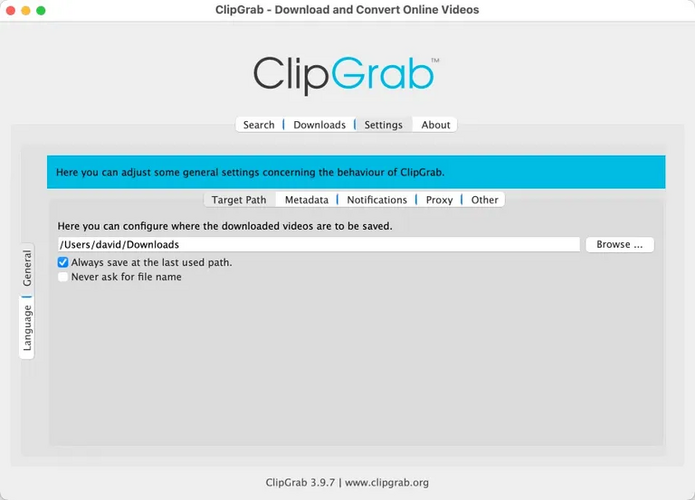
*Lưu ý:
Bước 1: Tải và cài đặt ClipGrab
- Truy cập trang web: https://clipgrab.org/
- Nhấn vào liên kết "Show All Download Options" để xem các phiên bản tải xuống cho Mac, Windows và Linux.
- Chọn phiên bản phù hợp với hệ điều hành của bạn và tiến hành cài đặt.
- Trong quá trình cài đặt, ClipGrab có thể yêu cầu quyền tải xuống ứng dụng hỗ trợ. Bạn nên cho phép để đảm bảo phần mềm hoạt động đầy đủ chức năng.
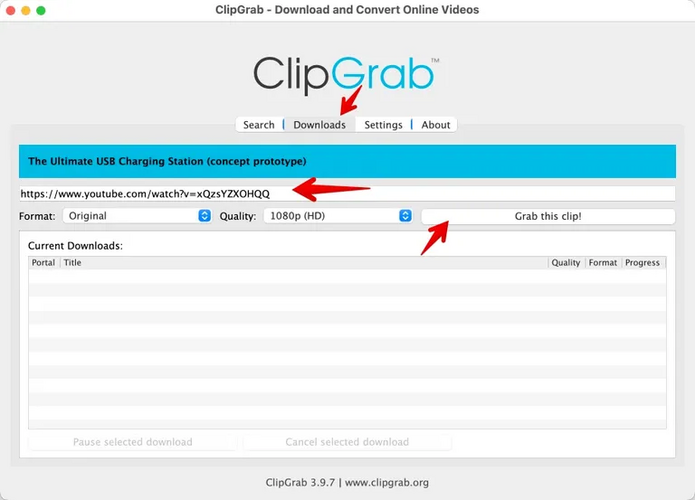
- Mở video YouTube bạn muốn tải xuống.
- Sao chép liên kết video từ thanh địa chỉ của trình duyệt hoặc bằng cách nhấp vào nút "Chia sẻ" bên dưới video.
- Mở ứng dụng ClipGrab.
- Dán liên kết video YouTube bạn đã sao chép vào ô "Downloads".
- ClipGrab sẽ tự động nhận diện video và hiển thị các tùy chọn tải xuống.
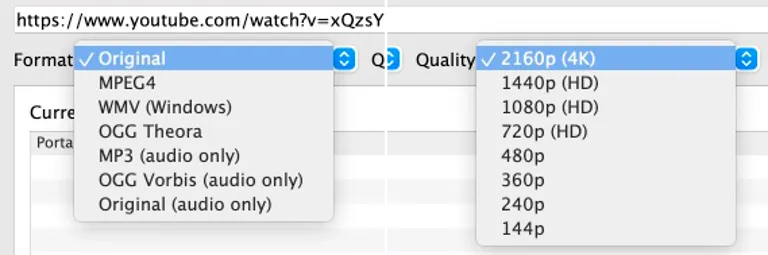
- Tại mục "Format", chọn định dạng video bạn muốn tải xuống (ví dụ: MP4, MKV, AVI,...). Tùy chọn "Original" sẽ tải video ở định dạng gốc.
- Tại mục "Quality", chọn độ phân giải video bạn muốn tải xuống. Độ phân giải càng cao, dung lượng video càng lớn.
- Nhấn vào tab "Settings".
- Tại mục "Downloads", bạn có thể thay đổi thư mục mặc định để lưu video đã tải xuống.
Sau khi hoàn tất các cài đặt, nhấn nút "Grab this clip!" để bắt đầu tải xuống video.
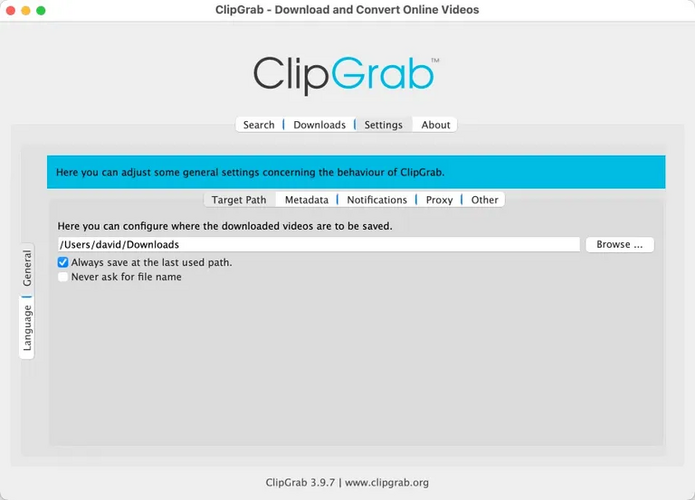
*Lưu ý:
- Tốc độ tải xuống phụ thuộc vào tốc độ kết nối internet của bạn.
- ClipGrab là phần mềm miễn phí, tuy nhiên, bạn có thể ủng hộ nhà phát triển bằng cách quyên góp.